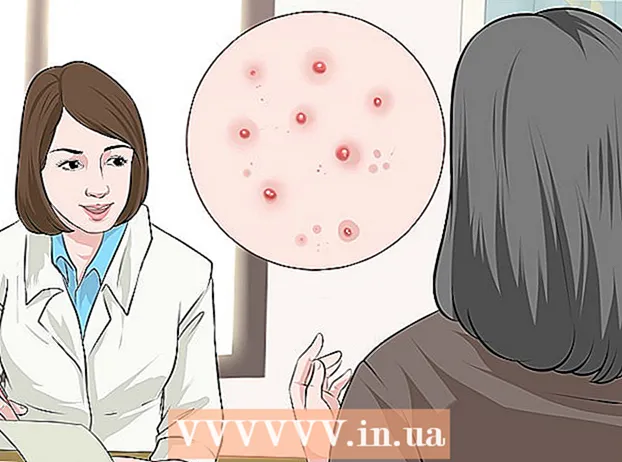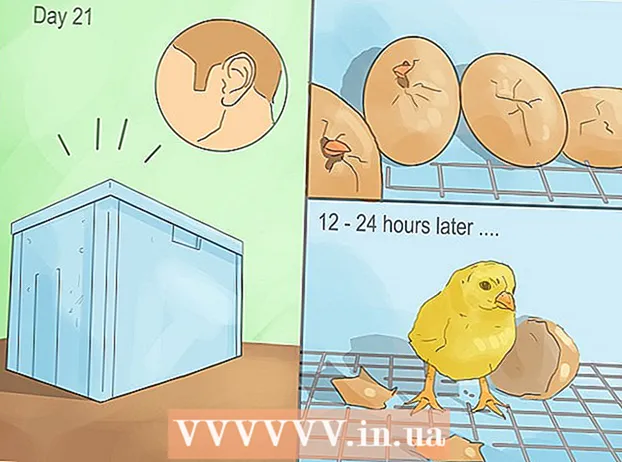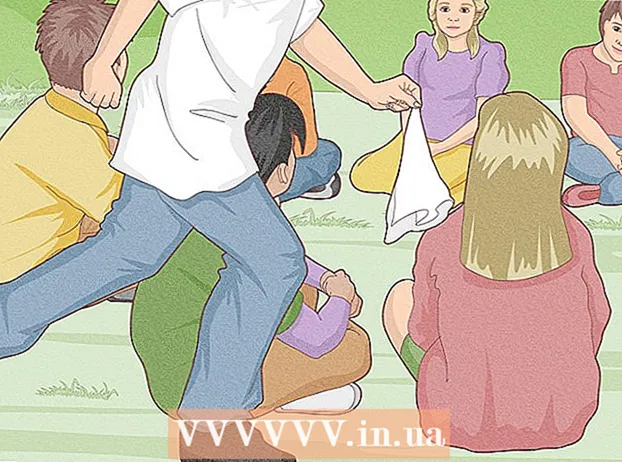著者:
Eugene Taylor
作成日:
7 Aug. 2021
更新日:
1 J 2024

コンテンツ
この記事では、Microsoftペイントを使用して画像のサイズを変更する方法を説明します。
ステップに
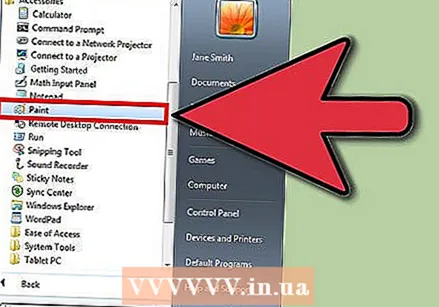 [スタート]> [すべてのプログラム]> [アクセサリ]> [ペイント]をクリックして、ペイントを開きます。
[スタート]> [すべてのプログラム]> [アクセサリ]> [ペイント]をクリックして、ペイントを開きます。
2の方法1/2:最初の方法
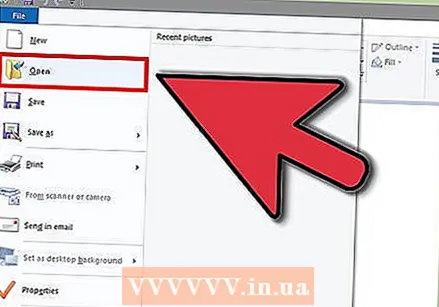 編集するファイルを開きます。
編集するファイルを開きます。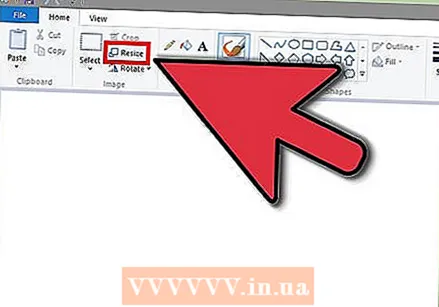 [ホーム]タブの[画像]グループで、[サイズ変更]をクリックします。
[ホーム]タブの[画像]グループで、[サイズ変更]をクリックします。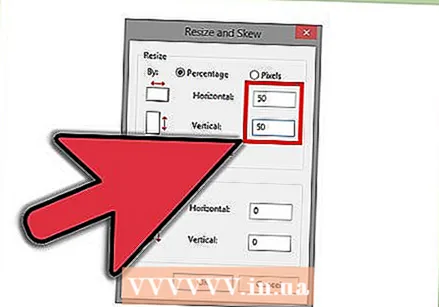 画像のサイズを特定の割合で変更するには、[パーセンテージ]をクリックし、[水平]ボックスに幅を縮小するパーセンテージを入力するか、[垂直]ボックスに高さを縮小するパーセンテージを入力します。 を押してここに行くこともできます Ctrl + W.
画像のサイズを特定の割合で変更するには、[パーセンテージ]をクリックし、[水平]ボックスに幅を縮小するパーセンテージを入力するか、[垂直]ボックスに高さを縮小するパーセンテージを入力します。 を押してここに行くこともできます Ctrl + W. 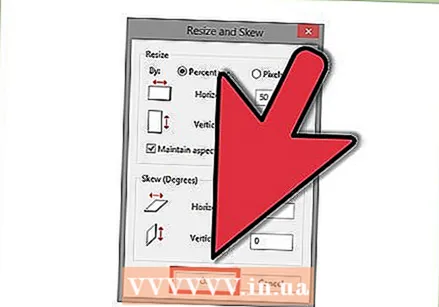 クリック OK.
クリック OK.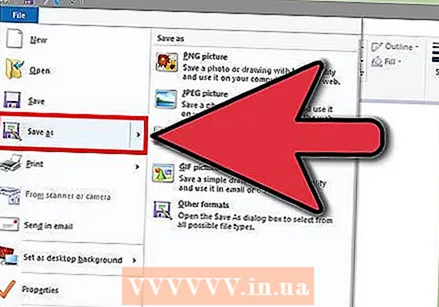 [ペイント]ボタンをクリックし、[名前を付けて保存]をクリックしてから、サイズ変更された画像の写真ファイルタイプをクリックします。 [ファイル名]ボックスに新しいファイル名を入力し、[保存]をクリックします。
[ペイント]ボタンをクリックし、[名前を付けて保存]をクリックしてから、サイズ変更された画像の写真ファイルタイプをクリックします。 [ファイル名]ボックスに新しいファイル名を入力し、[保存]をクリックします。
方法2/2:2番目の方法
 押す NumLock キーボードで。
押す NumLock キーボードで。 画像全体を Ctrl + A.
画像全体を Ctrl + A. Controlキーを押しながら、テンキーの-と+を使用して画像をそれぞれ縮小または拡大します。
Controlキーを押しながら、テンキーの-と+を使用して画像をそれぞれ縮小または拡大します。
チップ
- 画像のサイズ変更は、メールで写真を送信する場合に便利です。
警告
- サイズを変更すると、画像の品質が低下します。